Установка денвера на флешку
Если вы хотите попробовать себя в сайтостроении, то вам не обойтись без такого важного инструмента вебмастера, как локальный веб-сервер. В данной статье мы поговорим о том, что такое локальный веб-сервер, где его взять, как установить и настроить его для работы.
Видеоурок «Как установить локальный веб-сервер Denwer»
Для начала видеоурок для тех, кто не хочет читать статью:
Что такое локальный веб-сервер?
Локальный веб-сервер – это рабочий кабинет веб-разработчика, где можно тестировать скрипты, создавать и «обкатывать» сайты. С помощью веб-сервера вы сможете создать на своем компьютере полностью рабочий сайт, который можно протестировать, а затем разместить в сети, когда он будет окончательно доработан на «локалке».
Под Windows существует достаточно много программ, которые создают на вашем компьютере полноценный локальный web-сервер, например:
- XAMPP : X – символизирует все платформы, A – Apache, M – MySQL, P – PHP, P – Perl. О нем мы поговорим в последующих статьях.
- Open Server Panel –обширный выбор программ и компонентов. Помимо сервера содержит еще и программы, облегчающие работу веб-разработчику. Довольно тяжеловесная вещь.
- VertrigoServ – не содержит ничего лишнего. Единственным минусом является отсутствие русского интерфейса.
- Denwer – только нужные компоненты и модули. Русский язык и небольшой объем. Поместиться даже на небольшую флешку. Об этом веб-сервере мы и поговорим далее.
Основные характеристики Denwer
Denwer – это автоматический установщик веб-сервера на ваш локальный компьютер. На установку и настройку компонентов веб-сервера вручную требуется очень много времени и трудозатрат. Denwer производит все рутинные действия в автоматическом режиме, экономя ваше время. Вам потребуется всего лишь несколько минут – и вы уже сможете работать с веб-приложениями и сайтами на локальном компьютере.
Denwer содержит в себе такие компоненты, как:
- Apache, SSL, SSI
- PHP
- MySQL + phpMyAdmin
- Систему управления виртуальными хостами
- Систему запуска всех модулей
- SMTP-сервер
- Автоматический установщик
Есть все необходимое, все лишнее убрано. В итоге весь этот список занимает всего 8.2 Мегабайта. Итак, перейдем к скачиванию и установке Denwer.
Как скачать Denwer?
Теперь я расскажу, как скачать Denwer. Даже если у вас очень маленькая скорость интернет соединения, вы сможете скачать локальный сервер Denwer за несколько минут. Начнем:
Локальный сервер Denwer чрезвычайно популярен, поэтому у пользователей возникает масса вопросов по его установке и настройке. В этой статье, кроме всего прочего, рассматриваются и возможные проблемы при работе с денвер.
Любой современный сайт проходит довольно длительный этап разработки, включающий как создание и доведение « до ума » шаблона, так и наполнение его контентом.
Весь этот процесс, конечно, должен быть скрыт от будущих посетителей сайта, поэтому данная работа проводится не на удалённом, а на локальном сервере, в качестве которого выступает собственный компьютер разработчика с установленным на нём специальным программным обеспечением. Чаще всего таким программным обеспечением является именно Denwer .
Строго говоря, локальный сервер необходим для разработки серьёзных проектов – динамических сайтов, для работы которых необходимо использование php или Perl-скриптов .
Простые одностраничные сайты, работающие только на HTML и CSS , могут быть успешно созданы и протестированы прямо в браузере.
Почему Denwer используют чаще?
Как мы уже выяснили, локальный сервер представляет собой специализированное программное обеспечение, установив которое на свой компьютер, веб-мастер может разрабатывать свой сайт, не выходя в Интернет.
Подобных платформ для разработки сайтов сегодня существует довольно много, среди них популярным является локальный сервер Denwer . Поэтому и вопросы о том, как запустить денвер, у пользователей возникают часто.
К несомненным плюсам Denwer можно отнести чрезвычайную лёгкость и быстроту установки пакета, а также то, что все файлы Денвера после установки располагаются в одной-единственной папке Webservers .
К вопросу о том, как обновить денвер, следует сказать, что установщик не лезет в реестр операционной системы, поэтому перенести все ваши локальные проекты вместе с базами данных на другой компьютер или диск можно простым копированием папки локального сервера.
Так же просто Денвер и удаляется — никаких следов после удаления его папки в системе не остаётся, после чего можно скачать обновлённый установочный пакет с официального сайта и провести установку заново.
Главный же недостаток Денвера — возможность установки исключительно в операционной системе Windows.
Итак, ещё раз вкратце отметим ключевые особенности локального сервера Denwer :
- базовая версия Denwer легко расширяется новыми дистрибутивами и модулями;
- базы данных управляются при помощи полнофункциональной панели PHPMyAdmin ;
- присутствует возможность одновременной работы с любым количеством сайтов;
- предусмотрена возможность установки старых версий PHP4 , MySQL4 , что может быть полезно разработчикам, если с текущей версией localhost denwer сайт не работает;
- функционал сайта на локальном сервере полностью аналогичен функционалу на удалённом сервере любого хостинг-провайдера. Это позволяет полностью протестировать сайт перед заливкой его на удалённый сервер.
Пошаговая инструкция по установке денвера
Для тех, кто не знает, как пользоваться денвером, отметим, что преимуществом последнего является чрезвычайная простота установки.
Для того чтобы установить данный инструмент разработчика, необходимо выполнить следующие действия:

Вы не знаете, как запустить сайт на денвере? Просто создавайте проект в папке C:WebServershomelocalhostwww .
Следующий шаг – настройка локального сервера
Одним из преимуществ денвера является простота его настройки. Как настроить денвер правильно, мы расскажем ниже. Если использовать настройки по умолчанию, могут возникнуть проблемы при установке объёмных расширений, либо при импорте большой базы данных.
Стандартные настройки ограничивают объем загружаемых файлов всего лишь двумя мегабайтами. Чтобы снять данное ограничение, необходимо отредактировать в обычном текстовом редакторе файл php.ini (располагается в папке usrlocalphp5).
В строке upload_max_filesize=2M следует изменить параметр 2 на 32, тем самым ограничив объём загружаемого файла 32-мя мегабайтами.
При этом в строке post_max_size=8M восьмёрку следует заменить цифрой 64, так как этот параметр определяет максимальный объём передаваемых данных, и он обязательно должен быть в два, или даже в три раза больше ограничения по объёму загружаемого файла.
Если бы все пользователи выполняли данные рекомендации, то разговоров о том, что не работает денвер, было бы меньше.
Начало работы с локальным сервером

Далее следует проверить работоспособность всех модулей установленного пакета. Делается это также довольно просто.
Если проблем нет, возможности будущего сайта на вашем локальном сервере будет полностью соответствовать тому, что вы получите на удалённом сервере хостинг-провайдера:

В первую очередь проверьте работоспособность PHP и зайдите в сервис администрирования баз данных – PHPMyAdmin .
Если вы не знаете, как зайти в phpmyadmin denwer , просто нажмите на соответствующую ссылку в той же таблице:

Что делать, если денвер не заработал?
Кстати, эти же порты может занимать и популярное приложение Skype , поэтому на время работы с локальным сервером его лучше отключить.
Проекты, аналогичные Denwer
Хотя денвер является одним из наиболее популярных, гибких и простых инструментов для веб-разработчика, иногда полезно ознакомиться и с аналогичными решениями, также предоставляющими в распоряжение пользователя полноценный локальный сервер для разработки сайтов.
Так, например, аналог denwer XAMPP предлагает не только набор инструментов для локального сервера, но и полноценную графическую оболочку, которой, как было ранее отмечено, в Denwer не имеется. Поэтому многие разработчики предпочитают именно XAMPP .
Отметим также, что после установки данного пакета виртуального диска не создаётся. (Напомним, что Denwer по умолчанию создаёт новый диск Z, но от этой опции при установке можно отказаться).
Также при наличии желания имеет смысл обратиться к пакету VertrigoServ . В него также входит веб-сервер Apache , PHP , MySQL , SQLite , SQLiteManager , PHPMyAdmin (утилита для администрирования БД MySQL), а также Zend Optimizer (для повышения производительности активных процессов).
Вместо заключения
Как видите, установка и настройка локального сервера Denwer – процесс простой и довольно быстрый. Даже начинающий веб-мастер зная, как установить денвер, сможет выполнить все манипуляции максимум за четверть часа, после чего приступить уже непосредственно к созданию собственного сайта любого уровня сложности.
При этом ни функциональность ресурса, ни скорость его работы в локальной среде не будут отличаться от того, что в последствие веб-мастер увидит в Сети, перенеся созданный сайт с компьютера на удалённый сервер.
Порой, даже имея под рукой несколько серверов с рутовым доступом, необходимо иметь портативный Web-сервер на флешке. Например, для демонстрации какого-либо Web-продукта.
Конкретно в моем случае попался клиент заказавший сайт для размещения конфиденциальной информации, которую и мне нельзя видеть.
Ему необходимо было разместить инфу и потом ее кому-то демонстрировать, причем используя iPad, странно все это. да не в этом суть статьи.
И так, начнем
Есть множество продуктов для решения данной задачи, но мы с Вами рассмотрим 2 основных (по моему мнению) из них - это Denwer и XAMPP.
Разница этих продуктов заключается только в количестве пакетов, включенных в них:
- XAMPP - это, можно сказать, полноценный сервер в котором есть Панель Управления, Веб-Анализатор, FTP-Сервер и много других полезностей:
Apache 2.2.17, MySQL 5.5.8 + PBXT engine (currently disabled), PHP 5.3.5, OpenSSL 0.9.8l, phpMyAdmin 3.3.9, XAMPP Control Panel 2.5.8, Webalizer 2.21-02, Mercury Mail Transport System v4.72, FileZilla FTP Server 0.9.37, SQLite 2.8.17, SQLite 3.6.20, ADOdb 5.11, Xdebug 2.1.0rc1, Tomcat 7.0.3 (with mod_proxy_ajp as connector)
Работает почти на всех операционных системах - есть пакеты для Linux, Windows XP, Windows 7 и др. (подробнее см. документацию) - Denwer - более простой сервер, идеально подходит для таскания за собой на флешке. Включает в себя все самое-самое необходимое (Apache, PHP, MySQL, PHPMyAdmin)
Работает только под Windows
Установка XAMPP
XAMPP - это кроссплатформенная сборка веб-сервера, содержащая Apache, MySQL, интерпретатор скриптов PHP, язык программирования Perl и большое количество дополнительных библиотек, позволяющих запустить полноценный веб-сервер.
Основные ссылки, которые могут пригодиться:
Домашняя папка (далее home): ./xampp/htdocs
Установка Denwer
Denwer - это набор дистрибутивов и программная оболочка, предназначенные для создания и отладки сайтов (веб-приложений, прочего динамического содержимого интернет-страниц) на локальном ПК (без необходимости подключения к сети Интернет) под управлением ОС Windows.
Сразу после установки доступен полностью работающий веб-сервер Apache, работающий на локальном компьютере, на котором может работать неограниченное количество сайтов, что очень эффективно для разработки и отладки сценариев PHP без загрузки его файлов на удаленный сервер. Для запуска практически всех утилит «Денвера» используется приложение Run в подкаталоге /denwer (или /etc) корневого каталога установки «Денвера». При запуске создается виртуальный диск (по умолчанию Z:), где хранятся все файлы проектов.
Основные ссылки, которые могут пригодиться:
Домашняя папка (далее home): ./Denwer/home/localhost/www/
Заключение
После успешной установки и запуска сервера, осуществляем перенос на него сайта. Или начинаем разработку.
Все инсталляции я предлагаю производить на HDD, для увеличения скорости. А только потом когда все собранно и работает - перенести на флеш-накопитель.
Подводные камни
Попробуйте выгрузить такие программы из памяти компьютера и вновь загрузите сервер. Если запустится - перенастройте мешающие программы на другие порты
Как в скайпе отключить 80-й порт показано на картинке:
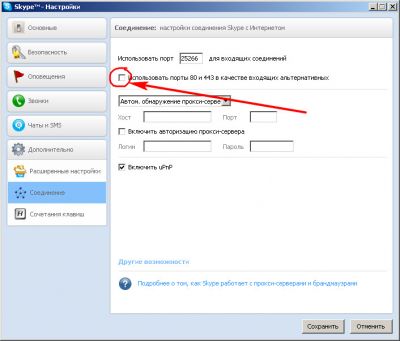
Так же не забываем про Фаерволы и прокси сервера - для работы локально - их желательно настроить или отключить.
Если у вас медленная флешка из старых моделей - то работа с нее может показаться весьма и весьма медленной, порой даже не реальной. В этому случае придется копировать пакет на компьютер, работать с ним и потом обратно копировать на флешку. Решение проблемы - купите скоростную флешку.
Внимание! Если у вас старые скрипты и вам лень их переписывать, то во избежание ошибок описанных здесь - качайте сборку в составе которой PHP версии ниже 5.3.0 (Например, PHP v5.2.12)
Как установить Денвер (Denwer)
Сначала, прежде чем скачать Денвер, решите где его будете устанавливать: на жестком диске или на флэшке. Я приведу доводы в пользу флэшки. В наше время флэшки имеют большую емкость при очень маленьком внешнем размере. Это делает их мобильным хранителем информации. Установив Денвер и сопутствующие программы типа wordpress или joomla на флэшку, вы можете создавать и хранить блоги и сайты прямо на флэшке. А ввиду того, что Денвер – автономная программа, не оставляющая следов в реестре Windows либо на компьютере, вам достаточно будет просто вставить флэшку с Денвером в любой компьютер или ноутбук. Далее работайте с ней в обычном режиме, как у себя на компьютере.
1. Советую перед установкой выключить антивирус, если используете Skype, то и его нужно отключить на время установки и отключится от интернета. Иногда антивирусы блокируют какие-то программы, считая их вирусами.
2. Сам процесс установки довольно простой. Выполняйте указания, появляющиеся в процессе установки и все. Запустите файл Денвера.
3. Сначала откроется окно браузера со следующим содержимым:

4. Закройте браузер. Дальнейшая установка проходит на фоне черного окна с белым шрифтом. Если для вас не важно на какой диск устанавливать Денвер, то оставляйте установки по умолчанию.
5. Если хотите Денвер устанавливать на флэшку, то виртуального диска не будет. И имя папки не указывайте, только имя флэшки, т.к. Денвер установится в корень флэшки.
6. Если хотите Денвер устанавливать на диск (например: C:/WebServers), то для будущего виртуального диска удобнее оставить букву Z, т.к. эта буква, будучи последней в алфавите, не будет по умолчанию заниматься какими-либо устройствами. Диск и имя папки укажите любые, НО только устанавливайте папку в корень диска, например: D:/WebServers. И для виртуального диска по-прежнему укажите Z:. При установке Денвера вам будет предложено 2 варианта создания и отключения виртуального диска, но в обоих случаях (уже во время работы с Денвером) вы увидите 2 экземпляра Денвера: на диске C: или др. вместо него и второй (типа зеркала) дублируется на виртуальный диск Z:. Кстати, я выбрала 2-ой вариант. Мне так удобней.
8. Некоторые ОС при первом запуске Internet Explorer вызывают Мастер подключения. Если это произошло, предложите «горе-мастеру» «убраться»: типа, вы уже сами настроили подключение. Если стартовая страница все равно не загружается, проверьте:
На этом установку Денвера можно считать законченной. В следующей статье поговорим как установить WordPress локально. Если что-то не получилось, обращайтесь через комментарии.
Если эта страница была Вам интересна, поделитесь ссылкой на нее со своими коллегами и друзьями, нажав на одну из кнопок ниже. Наверняка, кто-то будет Вам благодарен.
Читайте также:


